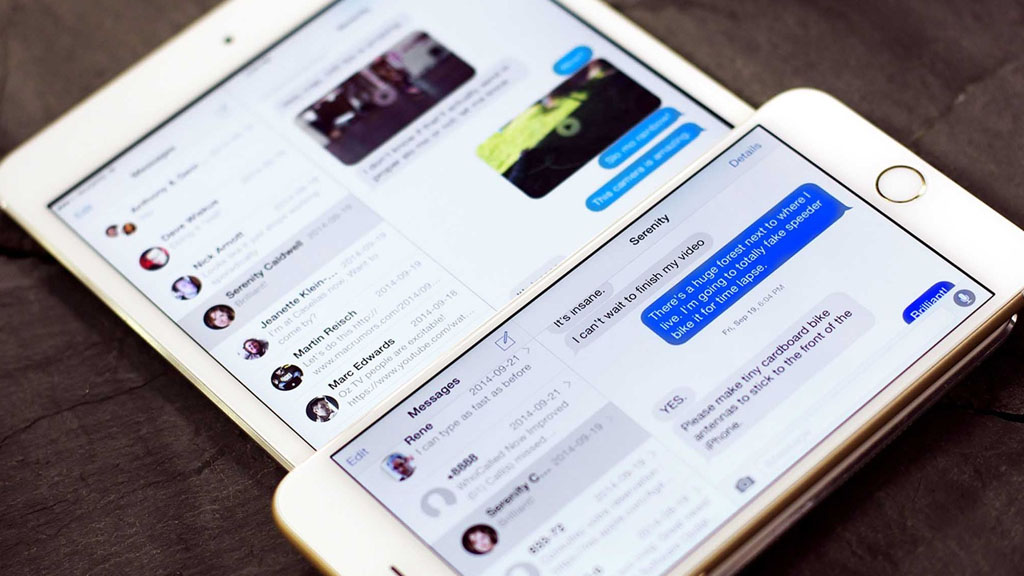Khắc phục triệt để lỗi iMessage “Đang chờ kích hoạt” và các vấn đề liên quan
Lỗi iMessage “Đang chờ kích hoạt” (Waiting for activation), “Kích hoạt không thành công” (Activation unsuccesful), “Một lỗi đã xảy ra khi kích hoạt” (An error occurred during activation), hay “Không thể đăng nhập, hãy kiểm tra kết nối mạng của bạn” (Could not sign in. Please check your network connection) là những vấn đề mà nhiều người dùng iPhone thường xuyên gặp phải. Tình trạng này có thể gây khó chịu, làm gián đoạn quá trình liên lạc quan trọng. Tuy nhiên, đừng quá lo lắng, bài viết này sẽ cung cấp một loạt các giải pháp chi tiết để giúp bạn “bắt bệnh” và khắc phục nhanh chóng các lỗi này.
Trong nhiều trường hợp, những lỗi này chỉ là do một trục trặc nhỏ và việc kích hoạt lại iMessage đôi khi sẽ tự động khắc phục được sự cố. Nhưng cũng có những lúc, vấn đề trở nên dai dẳng và khiến bạn cảm thấy bất lực. Đó là lý do tại sao chúng ta cần sự kết hợp của nhiều phương pháp sửa lỗi khác nhau để đảm bảo iMessage hoạt động ổn định trở lại.
Trước khi đi sâu vào các giải pháp kỹ thuật, hãy cùng xem xét và đảm bảo bạn đã kiểm tra kỹ lưỡng những điều cơ bản sau đây. Đây là những yếu tố nền tảng quan trọng ảnh hưởng đến khả năng kích hoạt iMessage của bạn:
Đảm bảo số điện thoại của bạn đã được thiết lập chính xác: Truy cập ứng dụng Điện thoại (Phone), kiểm tra xem số điện thoại của bạn có hiển thị trong mục Số của tôi (My Number) hay không. Nếu chưa có, hãy thêm vào bằng cách vào Cài đặt > Điện thoại > Số của tôi (Settings – Phone – My Number).
Kiểm tra và thiết lập ngày, giờ chính xác: Ngày, giờ và múi giờ trên thiết bị của bạn cần phải được cài đặt đúng. Cách tốt nhất là đặt chúng tự động bằng cách vào Cài đặt > Cài đặt chung > Ngày & giờ > Đặt tự động (Settings – General – Date & Time – Set Automatically).
Kiên nhẫn chờ đợi: Trong một số trường hợp hiếm gặp, quá trình kích hoạt iMessage có thể mất tới 24 giờ. Nếu sau một ngày mà iMessage vẫn chưa kích hoạt được, hãy liên hệ với nhà cung cấp dịch vụ di động của bạn để được hỗ trợ.
Kiểm tra SMS quốc tế và số dư tài khoản SIM: Hầu hết các nhà mạng hiện nay sẽ tự động gửi một tin nhắn SMS quốc tế để kích hoạt iMessage. Hãy đảm bảo rằng nhà cung cấp dịch vụ của bạnCho phép hành động này và bạn có đủ số dư trong tài khoản SIM (khoảng 5-10 ngàn đồng là đủ) để thực hiện. Nếu bạn đang sử dụng các gói trả trước, hãy chắc chắn rằng bạn không bị nợ cước, vì điều này có thể ngăn iMessage kích hoạt.
Kiểm tra trạng thái hệ thống của Apple: Đôi khi, hệ thống kích hoạt iMessage và FaceTime của Apple có thể gặp sự cố không ổn định. Bạn nên kiểm tra trước trạng thái hệ thống của Apple (Apple System Status) trên trang web chính thức của họ. Nếu dịch vụ iMessage hoặc FaceTime hiển thị màu vàng hoặc đỏ, điều đó có nghĩa là hệ thống đang gặp sự cố và bạn cần chờ đợi cho đến khi Apple khắc phục.
Nếu bạn đã kiểm tra kỹ lưỡng những mục cơ bản trên mà iMessage vẫn chưa hoạt động, chúng ta hãy cùng bắt đầu với các giải pháp khắc phục chi tiết hơn. Hãy thực hiện từng bước theo hướng dẫn dưới đây cho đến khi bạn kích hoạt thành công iMessage.
Kiểm tra và Cập nhật Số Trung tâm Nhắn tin Nhà mạng
Một vấn đề tưởng chừng như không liên quan trực tiếp nhưng lại có thể là nguyên nhân gây ra lỗi kích hoạt iMessage. Số trung tâm nhắn tin (SMSC) của nhà mạng có thể bị thay đổi hoặc không chính xác trên thiết bị của bạn. Để khắc phục, bạn cần kiểm tra và, nếu cần, cập nhật lại số trung tâm nhắn tin này.
Cách thực hiện:
Bước 1: Kiểm tra số trung tâm nhà mạng
Mở ứng dụng Điện thoại và nhập mã sau: *#5005*7672#, sau đó nhấn gọi.
Hệ thống sẽ hiển thị số trung tâm tin nhắn hiện tại được thiết lập trên máy. Hãy so sánh với danh sách số trung tâm tin nhắn chính xác cho các nhà mạng tại Việt Nam:
- Số trung tâm tin nhắn của mạng Viettel:
+84980200030 - Số trung tâm tin nhắn của mạng Vinaphone:
+8491020005 - Số trung tâm tin nhắn của mạng Mobifone:
+84900000023 - Số trung tâm tin nhắn của mạng Vietnamobile:
+84920250015
Bước 2: Cập nhật số trung tâm nhà mạng (nếu cần)
Nếu số hiển thị không chính xác, bạn hãy nhập cú pháp sau vào ứng dụng Điện thoại và nhấn gọi, thay thế trung_tâm_tin_nhắn bằng số trung tâm chính xác của nhà mạng bạn đang sử dụng:
*5005*7672*trung_tâm_tin_nhắn#
Lưu ý quan trọng về SIM 11 số: Theo phản hồi từ nhiều người dùng, các SIM 11 số của Vinaphone và MobiFone gặp khó khăn hoặc thậm chí không thể kích hoạt iMessage. Nếu bạn đang sử dụng SIM 11 số của hai nhà mạng này và gặp tình trạng lỗi kích hoạt, hãy cân nhắc chuyển sang sử dụng SIM 10 số hoặc đổi sang nhà mạng khác.
Các Giải Pháp Khắc Phục Lỗi iMessage “Đang Chờ Kích Hoạt”
Nếu các bước kiểm tra cơ bản và cài đặt SMS đã không giải quyết được vấn đề, đây là lúc bạn nên thử các giải pháp chuyên sâu hơn. Hãy thực hiện lần lượt từng bước cho đến khi iMessage của bạn hoạt động trở lại.
Giải pháp 1: Kiểm tra và Khôi phục Cài đặt Mạng
Cả iMessage và FaceTime đều yêu cầu một kết nối Internet ổn định để hoạt động. Việc kết nối Wi-Fi hoặc dữ liệu di động (3G/4G) yếu hoặc chập chờn là một trong những nguyên nhân phổ biến nhất gây ra lỗi kích hoạt.
Các bước thực hiện:
- Tắt kết nối Wi-Fi hoặc dữ liệu di động (3G/4G) trên thiết bị của bạn trong ứng dụng Cài đặt.
- Khởi động lại iPhone của bạn.
- Bật lại kết nối Wi-Fi hoặc dữ liệu di động.
- Thử kích hoạt lại iMessage.
Nếu iMessage vẫn không kích hoạt được, hãy thử đặt lại tất cả cài đặt mạng. Thao tác này sẽ xóa tất cả các cài đặt mạng đã lưu như mật khẩu Wi-Fi, cài đặt VPN và APN, sau đó đưa chúng về trạng thái mặc định của nhà sản xuất. Lưu ý: Thao tác này không làm mất dữ liệu cá nhân như ảnh, danh bạ, ứng dụng.
Vào Cài đặt > Cài đặt chung > Đặt lại > Đặt lại tất cả cài đặt mạng (Settings – General – Reset – Reset Network Settings).
Bạn sẽ cần nhập mật mã thiết bị và xác nhận hành động này.
Sau khi đặt lại cài đặt mạng, hãy khởi động lại thiết bị và thử kích hoạt iMessage một lần nữa. Nếu vẫn chưa được, hãy chuyển sang giải pháp tiếp theo.
Giải pháp 2: Buộc Khởi động lại Thiết bị (Force Restart)
Đôi khi, một lỗi nhỏ trong phần mềm cũng có thể gây ra vấn đề. Việc buộc khởi động lại thiết bị có thể giúp làm mới hệ thống và giải quyết các trục trặc phần mềm tiềm ẩn. Phương pháp này đã được nhiều người dùng xác nhận là hiệu quả trong việc khắc phục lỗi kích hoạt iMessage.
Các bước thực hiện:
Vào ứng dụng Cài đặt > Tin nhắn (Settings – Message).
Tắt tùy chọn iMessage bằng cách gạt công tắc sang trái.
Tiếp theo, thực hiện thao tác buộc khởi động lại thiết bị tùy theo dòng iPhone bạn đang sử dụng:
Trên iPhone 6s, iPhone SE (thế hệ 1) trở xuống: Nhấn giữ đồng thời nút Nguồn (Power) và nút Home cho đến khi màn hình tắt và Logo Apple xuất hiện.
Trên iPhone 7 và iPhone 7 Plus: Nhấn giữ đồng thời nút Nguồn (Power) và nút Giảm âm lượng (Volume Down) cho đến khi màn hình tắt và Logo Apple xuất hiện.
Trên iPhone 8, iPhone 8 Plus, iPhone X trở lên: Nhấn và nhanh chóng nhả nút Tăng âm lượng (Volume Up); nhấn và nhanh chóng nhả nút Giảm âm lượng (Volume Down); sau đó, nhấn giữ nút sườn (nút nguồn bên phải) cho đến khi bạn thấy Logo Apple.
Sau khi thiết bị khởi động lại hoàn tất, hãy vào lại Cài đặt > Tin nhắn và bật lại tùy chọn iMessage.
Giải pháp 3: Cập nhật Cài đặt Nhà cung cấp (Carrier Settings Update)
Các nhà cung cấp dịch vụ di động thường xuyên phát hành các bản cập nhật cài đặt để cải thiện hiệu suất mạng và khắc phục các lỗi liên quan. Việc cập nhật cài đặt nhà cung cấp là một bước quan trọng để đảm bảo thiết bị của bạn luôn tương thích tốt nhất với mạng di động.
Các bước thực hiện:
Kết nối thiết bị của bạn với mạng Wi-Fi hoặc dữ liệu di động.
Vào Cài đặt > Cài đặt chung (Settings – General).
Chọn mục Giới thiệu (About).
Nếu có bản cập nhật cài đặt nhà cung cấp khả dụng, một thông báo sẽ hiện lên yêu cầu bạn cập nhật. Hãy nhấn Cập nhật (Update).
Bạn có thể xem phiên bản cài đặt nhà mạng hiện tại của mình ở dòng Nhà cung cấp (Carrier) trong mục Giới thiệu.
Lưu ý: Khi bạn lắp một thẻ SIM mới vào iPhone, hệ thống có thể tự động yêu cầu tải xuống bản cập nhật cài đặt nhà mạng tương ứng.
Giải pháp 4: Đăng xuất và Đăng nhập lại ID Apple
Vấn đề kích hoạt iMessage có thể liên quan đến tài khoản ID Apple của bạn. Việc đăng xuất và đăng nhập lại tài khoản này có thể giúp làm mới kết nối với máy chủ Apple và giải quyết xung đột.
Các bước thực hiện:
Vào Cài đặt > Tin nhắn (Settings – Message).
Cuộn xuống dưới và chọn mục Gửi & nhận (Send & Receive).
Nhấn vào ID Apple của bạn ở phần đầu danh sách, sau đó chọn Đăng xuất (Sign Out).
Sau khi đăng xuất, hãy tắt và bật lại tùy chọn iMessage.
Bạn cũng nên thử tắt và bật lại kết nối Wi-Fi hoặc dữ liệu di động.
Cuối cùng, quay lại mục Gửi & nhận, đăng nhập lại vào ID Apple của bạn và thử kích hoạt lại iMessage.
Giải pháp 5: Cập nhật Phần mềm Hệ thống (iOS Update)
Apple thường xuyên phát hành các bản cập nhật iOS để sửa lỗi, cải thiện hiệu năng và bổ sung các tính năng mới. Việc cập nhật phiên bản iOS mới nhất cho thiết bị của bạn là một trong những biện pháp quan trọng nhất để khắc phục các sự cố phần mềm, bao gồm cả lỗi kích hoạt iMessage.
Các bước thực hiện:
Đảm bảo thiết bị của bạn được kết nối với Wi-Fi và có đủ pin (hoặc đang cắm sạc).
Vào Cài đặt > Cài đặt chung > Cập nhật phần mềm (Settings – General – Software Update).
Nếu có bản cập nhật khả dụng, hãy nhấn Tải về và Cài đặt (Download and Install) và làm theo hướng dẫn trên màn hình.
Sau khi cập nhật thành công, hãy thử kích hoạt lại iMessage. Hy vọng vấn đề của bạn sẽ được giải quyết.
Nếu bạn đã thử tất cả các giải pháp trên mà iMessage vẫn không kích hoạt được, đừng tuyệt vọng. Vẫn còn một phương pháp cuối cùng, mạnh mẽ hơn, mà bạn nên cân nhắc.
Giải pháp 6: Khôi phục và Thiết lập lại Thiết bị
Đây là biện pháp “cuối cùng” để giải quyết các lỗi phần mềm cứng đầu trên iPhone. Việc khôi phục thiết bị sẽ đưa nó về trạng thái cài đặt gốc như lúc mới xuất xưởng. Điều này có nghĩa là tất cả dữ liệu, ảnh, video, ứng dụng và cài đặt sẽ bị xóa sạch.
Quan trọng: Trước khi tiến hành khôi phục, bạn NHẤT ĐỊNH phải sao lưu toàn bộ dữ liệu quan trọng của mình qua iCloud hoặc iTunes/Finder trên máy tính.
Đối với những bạn không có máy tính:
Vào Cài đặt > Cài đặt chung > Đặt lại > Xóa tất cả nội dung và cài đặt (Settings – General – Reset – Erase All Content and Settings).
Bạn sẽ cần nhập mật mã thiết bị và xác nhận hành động này.
Đối với những bạn có máy tính:
Kết nối iPhone của bạn với máy tính bằng cáp USB.
Mở ứng dụng iTunes (trên Windows hoặc macOS cũ) hoặc Finder (trên macOS Catalina trở lên).
Chọn thiết bị của bạn khi nó xuất hiện.
Nhấn vào nút Khôi phục iPhone/iPad (Restore iPhone/iPad) và xác nhận.
Sau khi quá trình khôi phục hoàn tất, thiết bị của bạn sẽ yêu cầu thiết lập lại như một chiếc máy mới. Trong quá trình thiết lập, hãy đăng nhập lại tài khoản ID Apple của bạn và sau đó thử kích hoạt iMessage.
Rất có khả năng sau bước này, iMessage của bạn sẽ hoạt động bình thường. Xin chúc mừng!
Khi nào cần liên hệ Hỗ trợ Chuyên nghiệp?
Nếu bạn đã thực hiện tất cả các giải pháp trên mà vẫn không thể kích hoạt được iMessage, có thể vấn đề nằm ở phần cứng hoặc một lỗi phức tạp hơn. Trong trường hợp này, bạn nên:
- Liên hệ trực tiếp với bộ phận Hỗ trợ của Apple: Họ có các công cụ và chuyên môn để chẩn đoán và khắc phục các vấn đề kỹ thuật sâu hơn.
- Mang máy đến Trung tâm Bảo hành hoặc Cửa hàng Ủy quyền của Apple: Đội ngũ kỹ thuật viên tại đây sẽ kiểm tra và hỗ trợ bạn sửa chữa thiết bị.
Hy vọng bài viết này đã cung cấp cho bạn những giải pháp hữu ích để khắc phục lỗi iMessage. Nếu bạn thấy bài viết này hữu ích, đừng quên chia sẻ nó với bạn bè và người thân của mình để họ cũng có thể giải quyết vấn đề tương tự!
Theo iGeeks Blog
Từ khóa tìm kiếm:
- lỗi imessage đang chờ kích hoạt
- lỗi imessage đang chờ kích hoạt ios 11
- lỗi imessage đang chờ kích hoạt ios 11.4
- lỗi imessage đang chờ kích hoạt ios 10
- lỗi imessage đang chờ kích hoạt 2018
- sửa lỗi imessage đang chờ kích hoạt
- khắc phục lỗi imessage đang chờ kích hoạt
- imessage bị lỗi đang chờ kích hoạt
- fix lỗi đang chờ kích hoạt imessage
- cách khắc phục lỗi đang chờ kích hoạt imessage
- lỗi imessage đang chờ kích hoạt ios 12
- lỗi imessage đang chờ kích hoạt iphone
- lỗi imessage đang chờ kích hoạt ios 13
- lỗi imessage đang chờ kích hoạt iphone lock
“`